

Indholdsfortegnelse
Forside On-Screen Display
Sikkerhedsanvisninger Fejlfinding
Strøm Checkliste
Installation Spørgsmål & Svar
Vedligeholdelse Selv-test kontrolfunktion
Diverse
Indledning Specifikationer
Udpakning Generelle specifikationer
Front Fabriksindstillede Modes
Vælg sprog
Bagpanel PowerSaver
Underside
Opstilling Oplysninger
Tilslutning af skærm Service
Installation af skærmdriver Ordforklaring
Automatisk Forskrifter
Manuelt Rettigheder
Montering af fodstykke
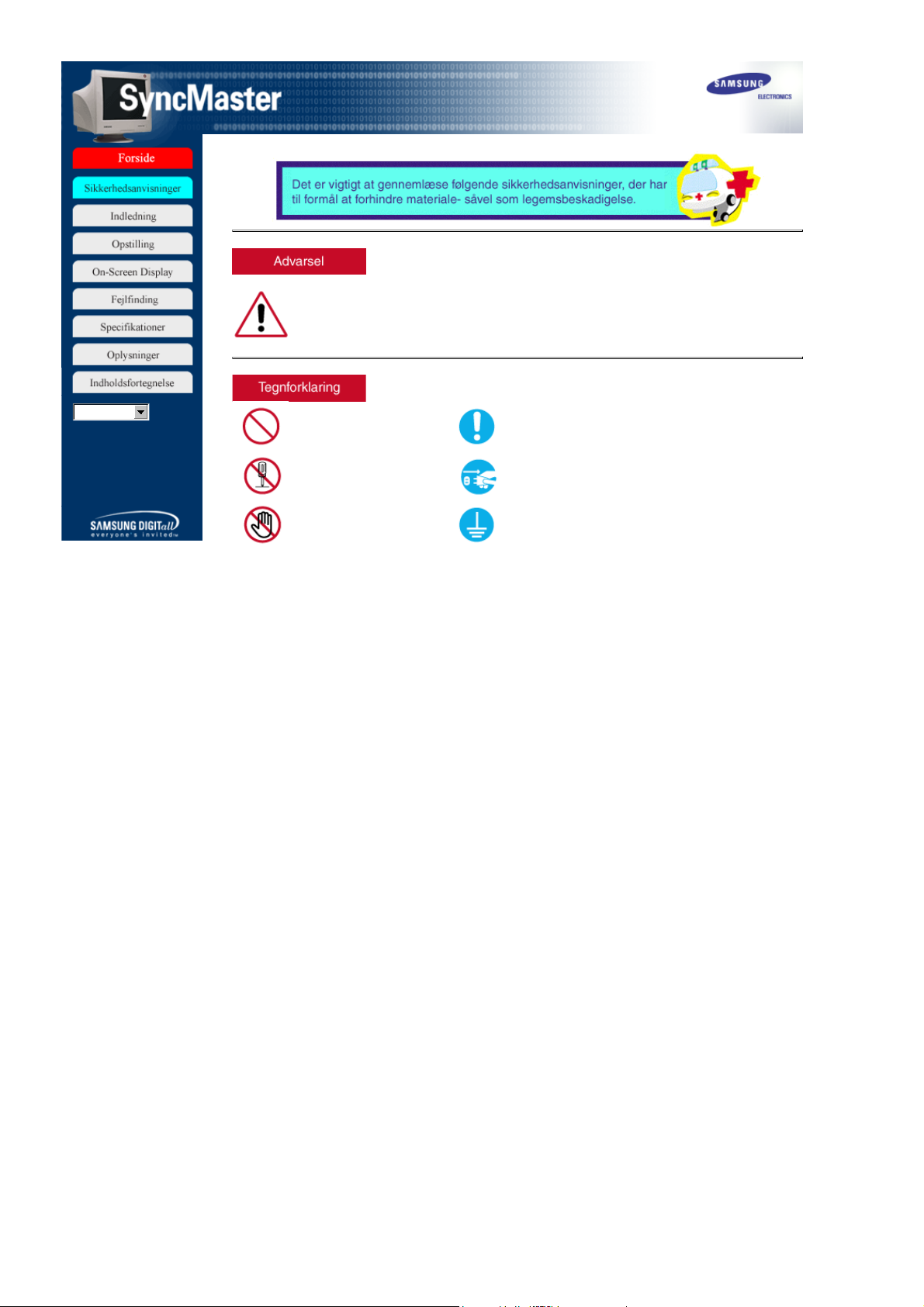
Sikkerhedsanvisninger
Strøm | Installation | Vedligeholdelse | Diverse
Anvisninger, der er markeret med dette symbol skal overholdes - undladelse heraf
kan resultere i legemsbeskadigelse eller ødelæggelse af material.
Vælg sprog
Forbudt Bør altid læses og forstås
Må ikke afmonteres Fjern stikket fra kontakten
Må ikke berøres Jordforbindelse for at undgå elektrisk stød
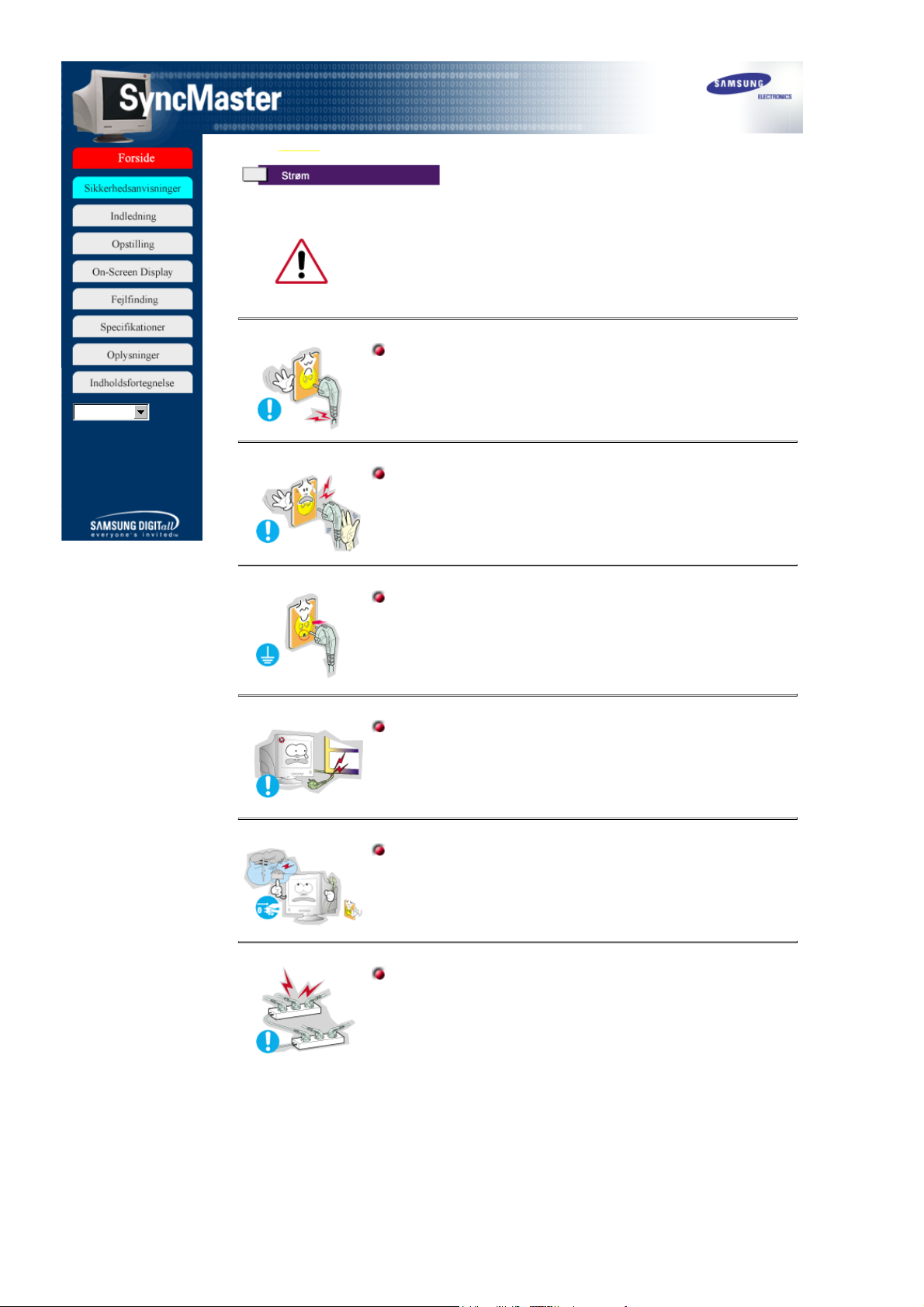
Sikkerhedsanvisninger
Strøm | Installation | Vedligeholdelse | Diverse
DPMS ( bør forklares - ingen her ved hvad DPMS er PC), hvis den
ikke skal bruges i længere tid. Hvis du bruger en pauseskærm, sæt
denne til aktiv status.
Hvis du har en lille skærm, eller hvis det samme billede bliver på
z
skærmen i lang tid, kan billedet sætte sig fast på skærmen på
grund af beskadigelse af lysstoffet indvendigt i billedrøret.
Anvend aldrig et beskadiget eller løst stik.
Dette kan forårsage elektrisk stød eller brand.
z
Vælg sprog
Tag aldrig stikket ud ved at rykke i ledningen, og rør aldrig
ved ledningen med våde hænder
Dette kan forårsage elektrisk stød eller brand.
z
Anvend altid kun stik og kontakter med korrekt
jordforbindelse.
Forkert jordforbindelse kan føre til elektrisk stød eller
z
beskadigelse af materiel.
Undgå at bøje stik og ledninger samt at placere tunge
genstande ovenpå disse og derved beskadige dem.
Dette kan forårsage elektrisk stød eller brand.
z
Fjern stikket fra kontakten i tordenvejr samt hvis PC'en ikke
skal anvendes i længere tid.
Undladelse heraf kan føre til elektrisk stød eller brand.
z
Undgå at tilslutte flere forlængerledninger eller stik til
samme kontakt.
Dette kan føre til brand.
z
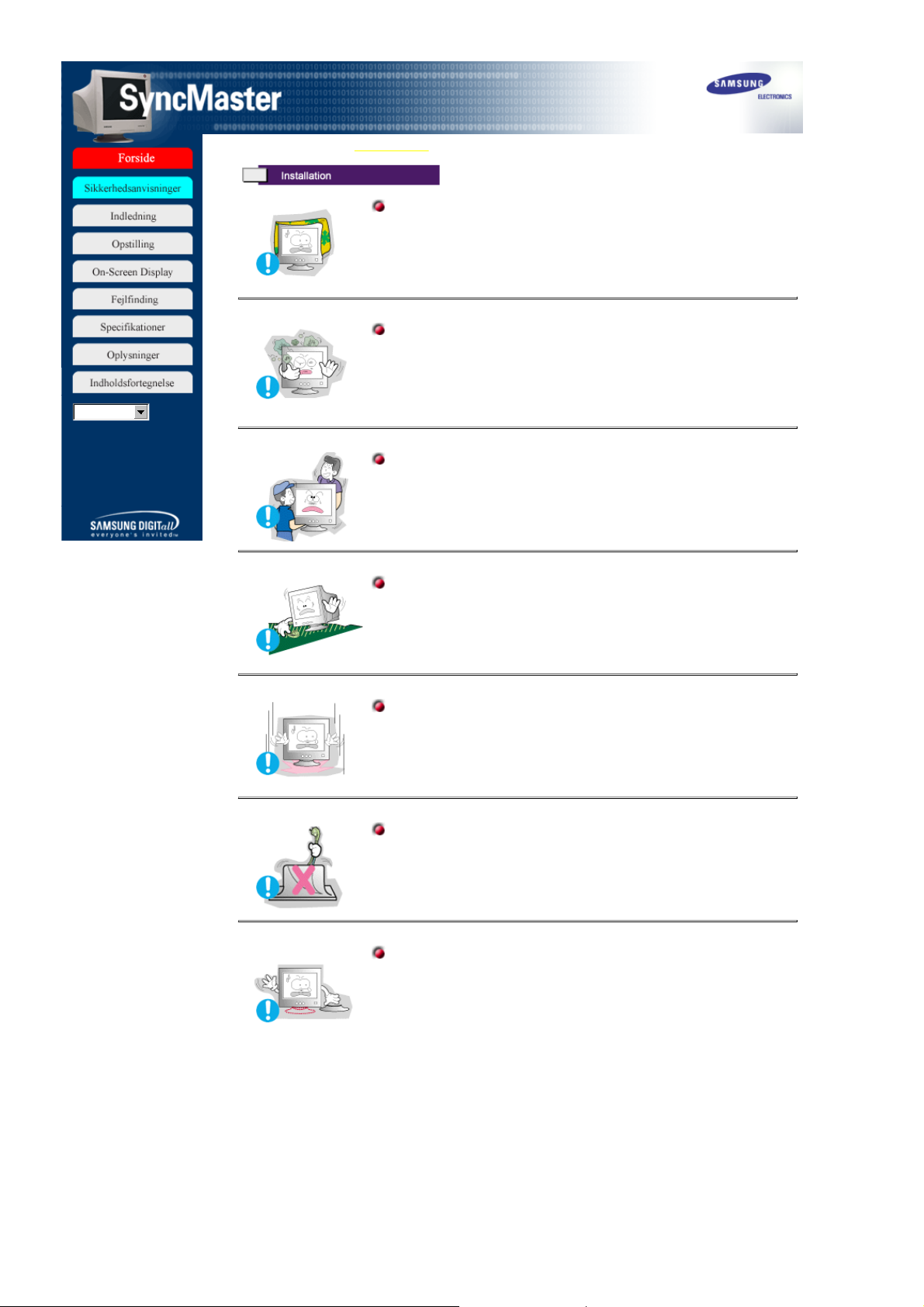
Sikkerhedsanvisninger
Strøm | Installation | Vedligeholdelse | Diverse
Tildæk aldrig skærmkabinettets ventilationsåbninger.
Dårlig ventilation kan forårsage systemsvigt eller brand.
z
Anbring din skærm et forholdsvis støvfrit sted med lav
luftfugtighed.
I modsat fald er der risiko for elektrisk stød eller der kan
z
Vælg sprog
udvikle sig brand inde i skærmen.
Undgå at tabe skærmen under transport.
Dette kan forårsage legemsbeskadigelse eller skade på
z
materiel.
Anbring skærmen på en jævn, solid flade.
Skærmen kan beskadiges, hvis den falder ned.
z
Sæt skærmen ned med forsigtighed.
Den kan muligvis blive ødelagt.
z
Anbring aldrig monitoren med skærmfladen nedad.
CDT overfladen kunne blive beskadiget.
z
Anvend aldrig skærmen uden fodstykket.
Den kunne bryde sammen eller forårsage brand på grund
z
af utilstrækkelig ventilation.
Såfremt det er nødvendigt at bruge skærmen uden det
z
medleverede fodstykke, bør der sørges for tilstrækkelig
ventilation.
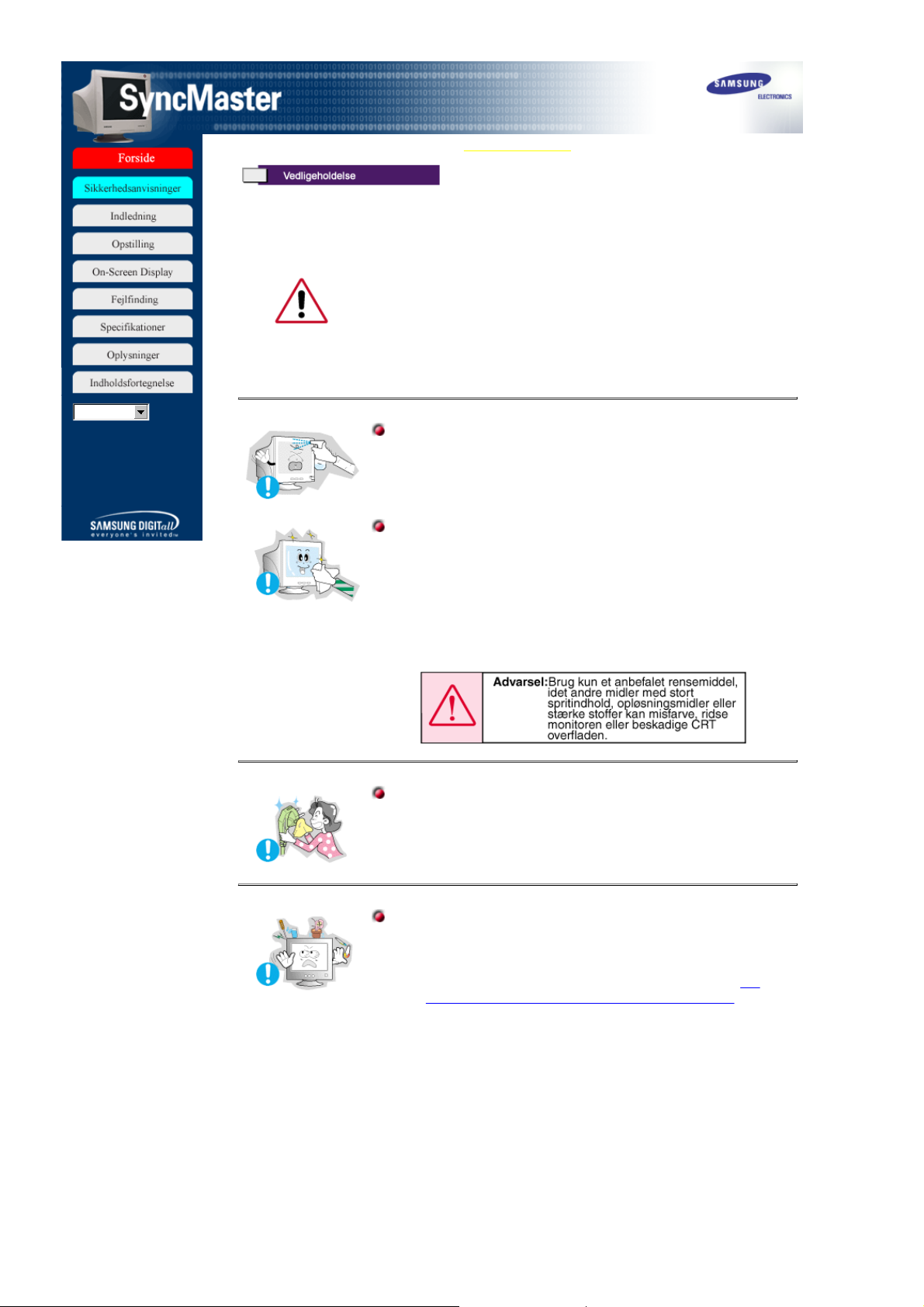
Sikkerhedsanvisninger
Strøm | Installation | Vedligeholdelse | Diverse
Skærmkabinettet eller CDT fladen kan tørres af med en fugtig, blød
klud.
Anvend aldrig vand til rengøring af den flade skærm. Brug et
mildt rengøringsmiddel fortyndet med vand.
(Visse rengøringsmidler har opløsningsmidler med stort
spritindhold, hvilket kan beskadige (misfarve) eller ridse
skærmkabinettet. De kan også have indvirkning på den
antigenskin/antistatiske overfladebehandling af CDT.)
Fortynd rengøringsmidlet med vand (i forholdet 1:10) inden
anvendelse.
Vælg sprog
Sprøjt ikke rengøringsmidlet direkte på monitoren.
Anvend det anbefalede rengøringsmiddel og brug en blød
klud.
Derved undgår du at beskadige det overfladebehandlede
z
CDT samt forhindrer, at monitorkabinettets overflade
opløses, ridses eller bliver misfarvet.
Anbefalede rengøringsmidler kan købes hos alle Samsung
z
servicecentre.
Rengør stik og stikkontakt med en tør klud, hvis de er
støvede eller snavsede.
Et snavset stik kan forårsage elektrisk stød eller brand.
z
Anbring aldrig et glas vand, kemikalier eller små
metalgenstande oven på skærmen.
Det kan føre til beskadigelse, elektrisk stød eller brand.
z
Skulle et fremmedlegeme komme ind i monitoren, tag
z
stikket ud af kontakten og tilkald et servicecenter.
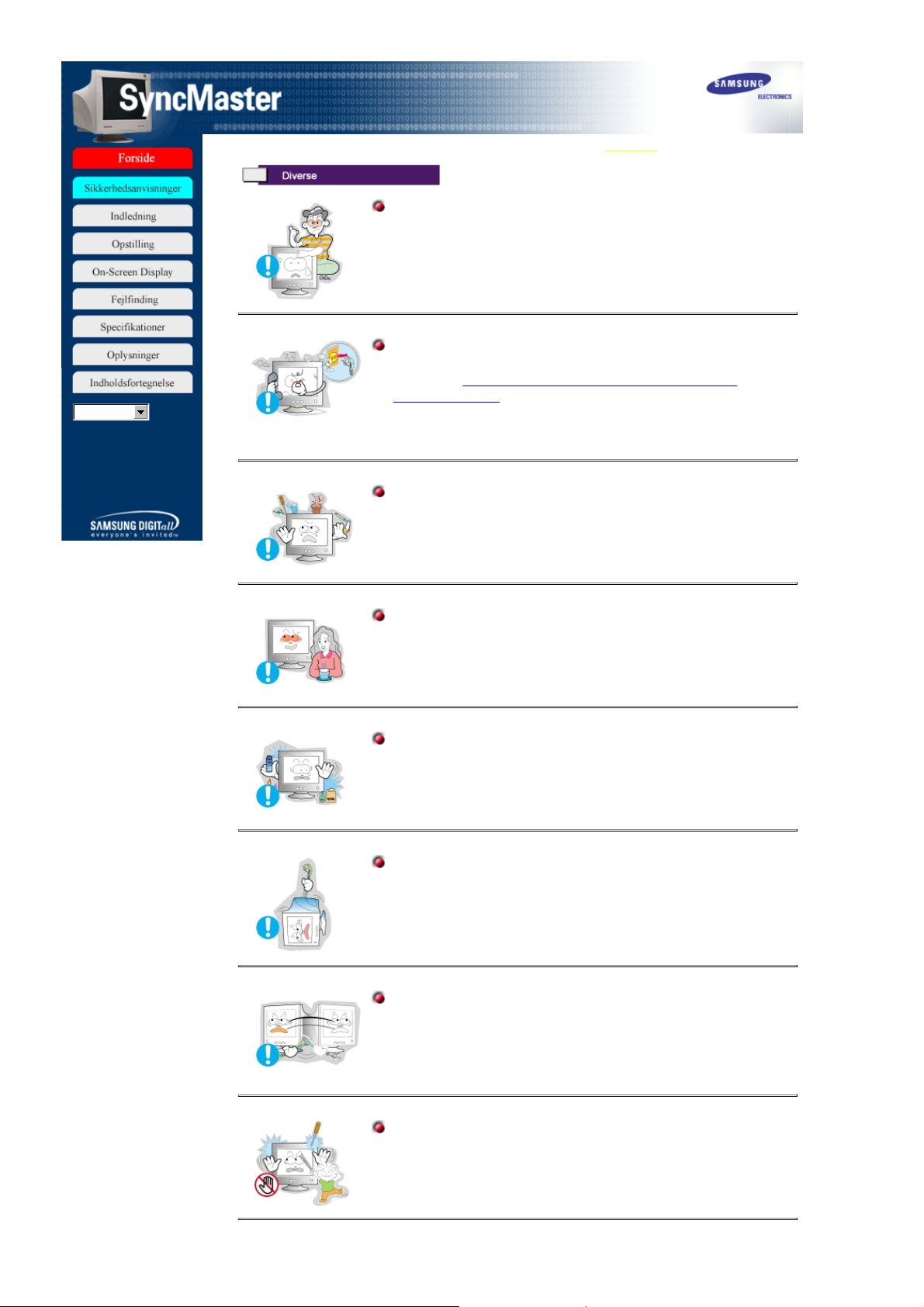
Sikkerhedsanvisninger
Strøm | Installation | Vedligeholdelse | Diverse
Afmonter aldrig kabinettet (eller bagpanel). Der er ingen
indvendige dele, der kan vedligeholdes af brugeren.
Dette kan føre til elektrisk stød eller brand.
z
Overlad service til en kvalificeret servicetekniker.
z
Hvis skærmen ikke fungerer normalt - specielt, hvis der
fremkommer mærkelige lyde eller lugt - tag øjeblikkelig
stikket ud og kontakt en autoriseret forhandler eller
Vælg sprog
Det kan føre til elektrisk stød eller brand.
z
Anbring aldring tunge genstande oven på skærmen.
Dette kan føre til elektrisk stød eller brand.
z
servicetekniker.
Hvil øjnene i 5 minutter efter hver times arbejde ved
skærmen.
Dette vil modvirke øjentræthed.
z
Brændbare stoffer bør aldrig anvendes eller opbevares i
nærheden af skærmen.
Det kan forårsage en eksplosion eller brand.
z
Forsøg aldrig at flytte skærmen ved at løfte den ved hjælp af
ledning eller signalkabel.
Dette kan føre til systemsvigt, elektrisk stød eller brand på
z
grund af beskadigelse af kablet.
Ryk aldrig skærmen til højre eller til venstre ved bare at
trække i ledningen eller signalkablet.
Dette kan føre til systemsvigt, elektrisk stød eller brand på
z
grund af beskadigelse af kablet.
Stik aldrig metalgenstande ind i åbningerne i skærmen.
Dette kan føre til elektrisk stød, brand eller beskadigelse.
z

Undgå at magnetiske genstande kommer i kontakt med
skærmen.
Dette kan forårsage misfarvning eller forvrængning af
z
billedet.

Indledning
Udpakning | Front | Bagpanel | Underside
Skærm og fodstykke
Vælg sprog
(For visse modeller medleveres et
fodstykke.)
Kontroller, at pakken indeholder følgende
dele. Kontakt din forhandler, hvis der
mangler noget.
Strømkabel
Fodstykke
Hurtig installationsvejledning
Garantibevis
(Ikke alle steder)
CD med Brugervejledning
Drevinstallation
USB Hub (tilbehør)

Indledning
Udpakning | Front | Bagpanel | Underside
Vælg sprog
1. Exitknap
2,3.
Justeringsknapper
4. Menuknap
5. Tænd/sluk lampe
6. Tænd/sluk knap
Bemærk:
Gå til PowerSaver
oplysninger om energibesparende funktioner. Sæt din PC til OFF, når den ikke
skal bruges eller hvis du forlader arbejdspladsen i længere tid.
Anvend denne knap til at forlade den aktiverede menu eller OSD.
Med disse knapper kan du markere og justere menuelementer.
Denne knap anvendes til at åbne OSD og aktivere valgte
menuelementer.
Denne lampe lyser grønt ved normal drift og blinker grønt en enkelt
gang, når skærmen gemmer dine justeringer.
Anvend denne knap til at tænde eller slukke for skærmen.
, der er nærmere beskrevet i håndbogen, for yderligere

Indledning
Udpakning | Front | Bagpanel | Underside
Vælg sprog
(Konfigurationen bag på monitoren kan variere mellem produkter.)
1. Stik til strøm
2. Signalkabel
Bemærk:
Gå til afsnittet Tilslutning af Sk
kabeltilslutninger.
Tilslut skærmens strømkabel til dette stik bag på monitoren.
Tilslut signalkablet til videostikket på din computer, video board,
videokort eller grafikkort.
ærmen for yderligere oplysninger om

Indledning
Udpakning | Front | Bagpanel | Underside
Vælg sprog
1. Signalkabel
2. Strømstik
3. Vippe/drejefod
Tilslut signalkablet til videostikket på din computer, video board,
videokort eller grafikkort.
Tilslut strømkablet for din computer til strømstikket bag på
monitoren.
ærmens fod er aftagelig.
Sk
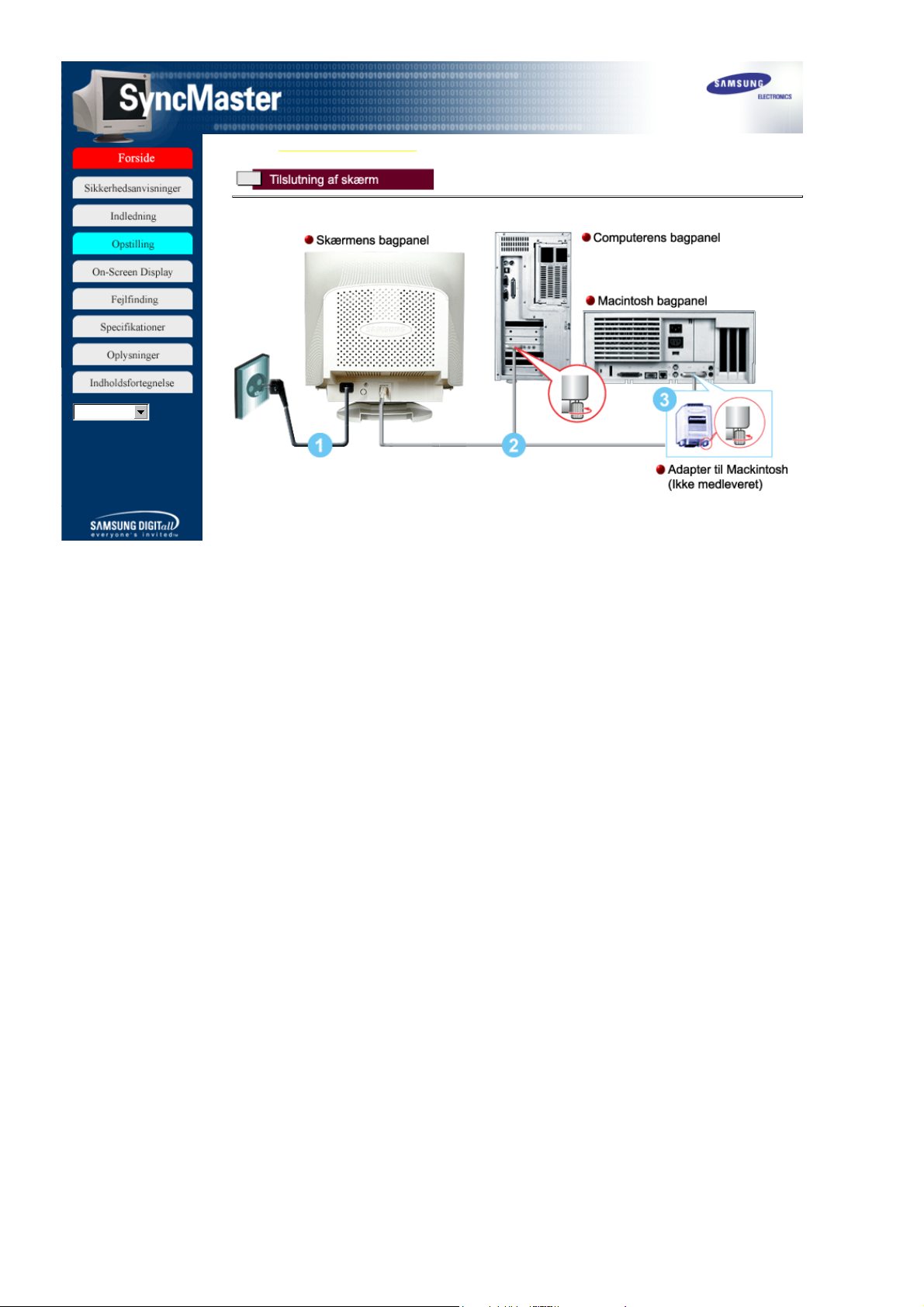
Opstilling
Tilslutning af skærm | Installation af skærmdriver | Montering af fodstykke
Vælg sprog
1. Forbind skærmens strømkabel til strømstikket på skærmens bagpanel.
Sæt stikket fra skærmens strømkabel i den nærmeste stikkontakt.
2. Tilslut signalkablet til videostikket på din computer, video board, videokort eller
grafikkort.
3. Hvis du anvender en Mackintosh computer, tilsluttes kablet en Mackintosh adapter,
og stikbenene på din adapter indstilles (adapter er ikke medleveret). Der skal ikke
anvendes adapter til en pc-kompatibel computer.
Bemærk:
Tænd for computer og skærm. Hvis du ser et skærmbillede, er installationen
færdig.
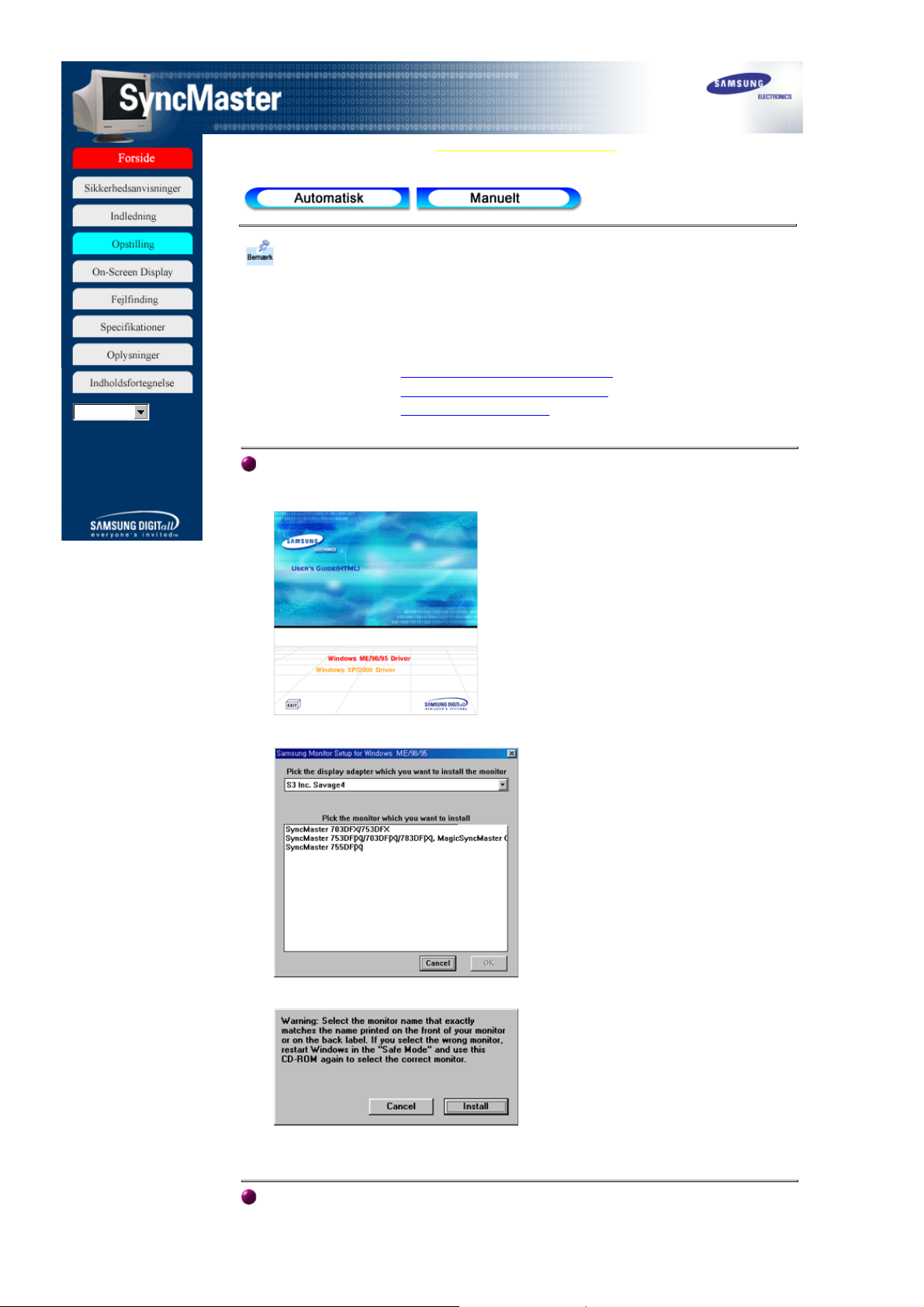
Opstilling
Tilslutning af skærm | Installation af skærmdriver | Montering af fodstykke
Når du bliver prompted af operativsystemet for skærmdriveren isættes den
medleverede CD-ROM. Installation af drev varierer en smule fra det ene
operativsystem til det andet. Følg de anvisninger, der gives for det
operativsystem, som du anvender.
klargør en tom diskette og download driverens programfil fra det her viste Internet
web site:
Internet web site : http://www.samsung-monitor.com/ (Worldwide)
z
http://www.samsungmonitor.com/
Vælg sprog
http://www.samsung.se/
Windows ME/98/95
1. Sæt CD'en ind i CD-ROM drevet.
2. Klik på "Windows ME/98/95 Driver".
(USA)
3. Vælg din monitormodel i modellisten, og klik så på "OK"-knappen.
4. Klik på "Installér"-knappen i "Advarsel" vinduet.
5. Installation af monitordriver er komplet.
Windows XP/2000
1. Sæt CD'en ind i CD-ROM drevet.
2. Klik på "Windows XP/2000 Driver".
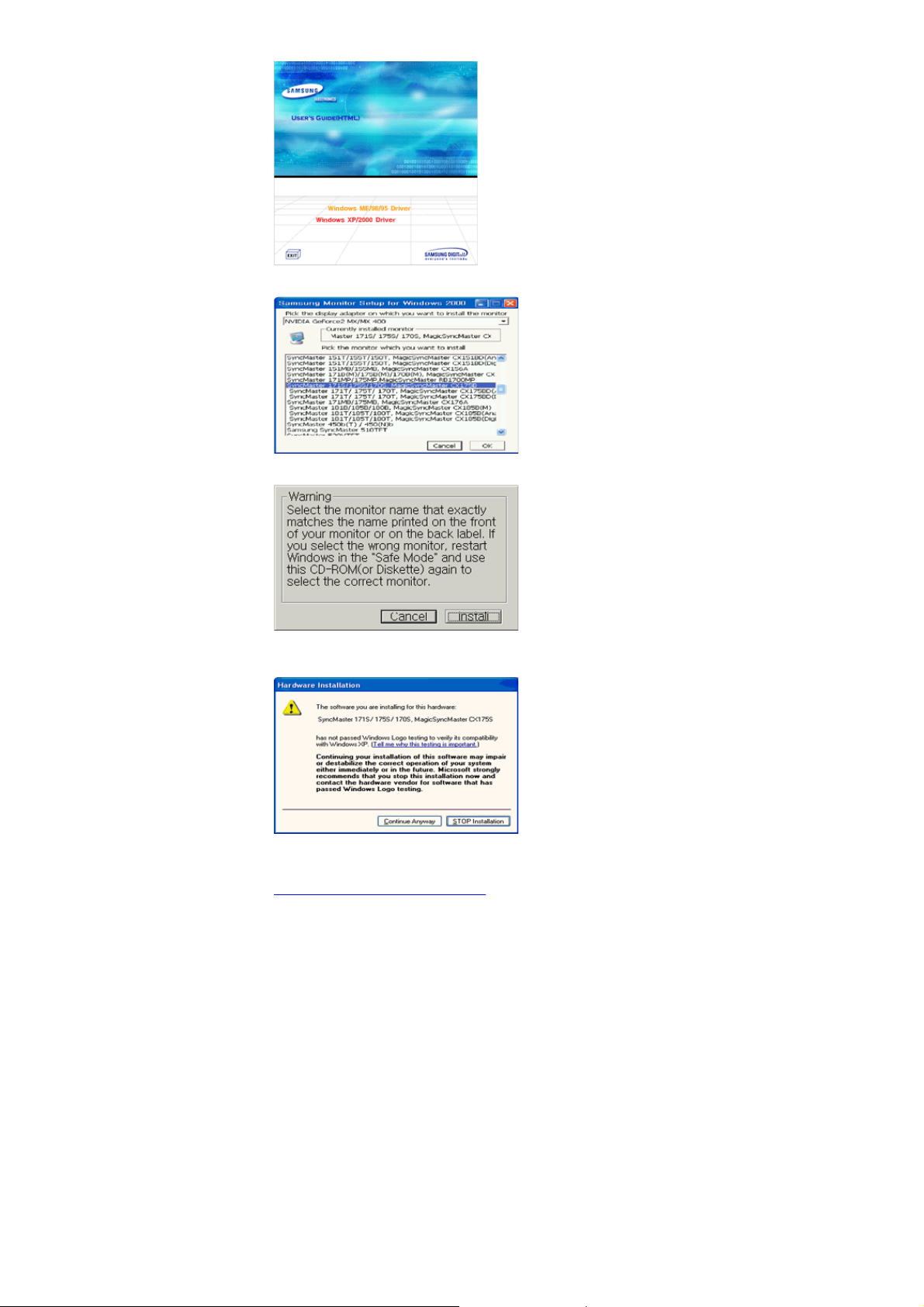
3. Vælg din monitormodel i modellisten, og klik så på "OK"-knappen.
4. Klik på "Installér"-knappen i "Advarsel" vinduet.
5. Hvis du ser følgende "Besked"-vindue, klik så på "Fortsæt" knappen. Klik på "OK"
knappen.
Denne monitor-driver har MS Logo-autorisation, og installation vil ikke beskadige dit
system.
*Den autoriserede driver kan findes på Samsung Monitor's hjemmeside.
http://www.samsung
6. Installation af monitordriver er komplet.
-monitor.com/
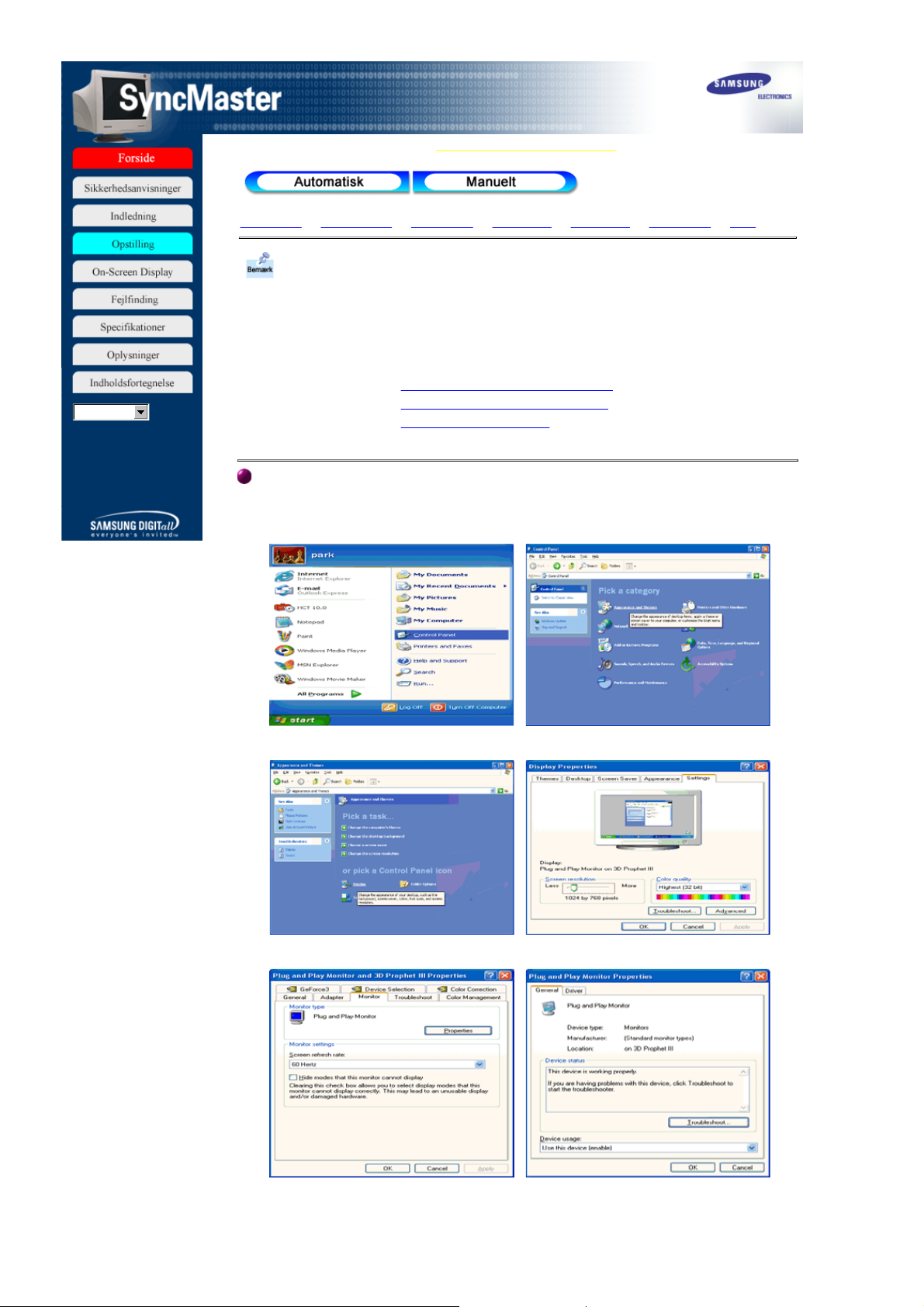
Opstilling
Tilslutning af skærm | Installation af skærmdriver | Montering af fodstykke
Windows XP
Windows 2000
|
Windows Me
|
Windows 98
|
Windows 95
|
Windows NT
|
|
Linux
Når du bliver prompted af operativsystemet for skærmdriveren isættes den
medleverede CD-ROM. Installation af drev varierer en smule fra det ene
operativsystem til det andet. Følg de anvisninger, der gives for det
operativsystem, som du anvender.
klargør en tom diskette og download driverens programfil fra det her viste Internet
web site:
Internet web site : http://www.samsung-monitor.com/ (Worldwide)
z
Vælg sprog
http://www.samsungmonitor.com/
http://www.samsung.se/
(USA)
Microsoft® Windows® XP Operativsystem
1. Sæt CD'en ind i CD-ROM drevet.
2. Klik på "Start" - "Kontrolpanel", og klik derefter på ikonet for "Udseende og
Emner..".
3. Klik på Display-ikonet, vælg "Indstillinger"-fanen og klik på "Avanceret".
4. Klik på knappen for "Egenskaber" på "Monitor"-fanen og vælg "Driver"-fanen.
5. Klik på "Opdatér driver" og vælg "Installér fra liste eller ...", og klik derefter på
"Næste"-knappen.

6. Vælg "Søg ikke, jeg vil ...", klik så på "Næste" og derefter klik på "Har diskette".
7. Klik på "Gennemse"-knappen, vælg derefter A:\(D:\driver), vælg din monitormodel i
listen og klik så på "Næste"-knappen.
8. Hvis du ser følgende "Besked"-vindue, klik så på "Fortsæt" knappen. Klik på "Slut"knappen.
Denne monitor-driver har MS Logo-autorisation, og installation vil ikke beskadige dit
system.
*Den autoriserede driver kan findes på Samsung Monitor's hjemmeside.
http://www.samsung
9. Klik på "Luk"-knappen og igen på "OK"-knappen.
-monitor.com/

10. Installation af monitordriver er komplet.
Microsoft® Windows® 2000 Operativsystem
Når du ser "Digital Signature Not Found" på din skærm, følg disse trin.
1. Vælg "OK" knappen i "Isæt diskette" vinduet.
2. Klik på "Gennemse" knappen i "Fil kræves" vinduet
3. Vælg A:\(D:\driver) og klik så på "Åbn" knappen, og derefter "OK" knappen.
Manuel installationsguide
1. Klik på "Start", "Indstillinger", Kontrolpanel".
2. Dobbeltklik "Skærm" ikonet.
3. Vælg "Indstillinger" fanen og klik derefter på "Avanceret"
4. Vælg "Monitor".
Situation1:
Hvis "Egenskaber" knappen er inaktiv betyder det, at din skærm ikke
er korrekt konfigureret. Stands installationen.
Situation2:
Hvis "Egenskaber" knappen er aktiv, så klik på "Egenskaber"
knappen. Følg herefter hvert af de følgende trin.
5. Klik på "Driver" og så "Opdater Driver" og klik derefter på "Næste" knappen.
6. Vælg "Vis en liste over de aktuelle drivere for dette udstyr, så jeg kan vælge den
ønskede driver". Klik så på "Næste", og derefter på "Har diskette".
7. Klik på "Gennemse" knappen og vælg derefter A:\(D:\driver).
8. Klik på "Åbn" knappen, og klik derefter på "OK" knappen.
9. Vælg din skærmmodel, klik på "Næste" knappen og derefter på "Næste" knappen.
10. Klik på "Slut" knappen og derefter på "Luk" knappen.
Hvis du kan se "Digital Signature Not Found" vinduet, så klik på "Ja" knappen,
og derefter på "OK" knappen. Klik så på "Slut" knappen og derefter på "Luk"
knappen.
Microsoft® Windows® Millenium Operativsystem
1. Klik på "Start", "Indstillinger", "Kontrolpanel".
2. Dobbeltklik "Skærm" ikonet.
3. Vælg "Settings" fanen og klik så på "Advanced Properties" knappen.
4. Vælg "Monitor" fanen.
5. Klik på "Change" knappen i "Monitor Type" feltet.
6. Vælg "Specify the location of the driver".
7. Vælg "Display a list of all the drivers in a specific location." og klik derefter på
"Next" knappen.
8. Klik på "Have Disk" knappen.
9. Angiv det rigtige A:\(D:\driver) og klik så på "OK" knappen.
10. Vælg "Show all devices" og vælg så den monitor, som er tilsluttet din computer og
klik derefter på "OK".
11. Fortsæt med at vælge "Close" knappen og "OK" knappen, indtil du har lukket
dialogboksen for Display Properties. (Hvis der kommer andre skærmbilleder frem
med advarsler og lignende, klikkes der på det, der passer for din monitor).
Microsoft® Windows® 98 Operativsystem
1. Klik på "Start", "Indstillinger", "Kontrolpanel".
2. Dobbeltklik "Skærm" ikonet.
